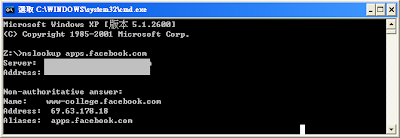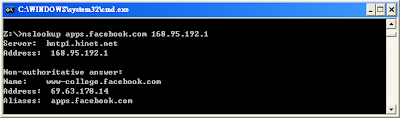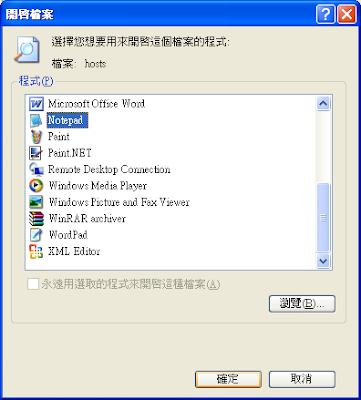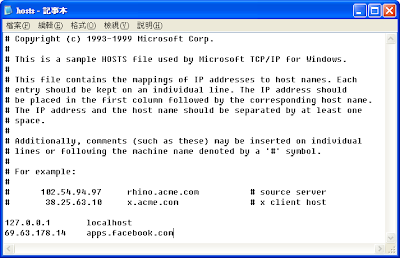ADOBE CS4授權解決方式
1.先至C:\Windows\System32\drivers\etc。用Notepad開啟編輯,加入下列文字完成後存檔,
程式就不能連到啟用伺服器,啟用程序就可以繞過了。
------------貼上我-----------------------------
127.0.0.1 activate.adobe.com
127.0.0.1 practivate.adobe.com
127.0.0.1 ereg.adobe.com
127.0.0.1 activate.wip3.adobe.com
127.0.0.1 wip3.adobe.com
127.0.0.1 3dns-3.adobe.com
127.0.0.1 3dns-2.adobe.com
127.0.0.1 adobe-dns.adobe.com
127.0.0.1 adobe-dns-2.adobe.com
127.0.0.1 adobe-dns-3.adobe.com
127.0.0.1 ereg.wip3.adobe.com
127.0.0.1 activate-sea.adobe.com
127.0.0.1 wwis-dubc1-vip60.adobe.com
127.0.0.1 activate-sjc0.adobe.com
2.如果出現授權已過期(License for this product has expired)的pop-up
可先確定並關掉,然後刪除C:\Program Files\Common Files\Adobe\Adobe PCD\cache\cache.db
檔案,並用上列序列號重新註冊即可。
3. 執行 CS4,這時會要求您再次輸入序號,就請輸入您剛剛所用的那組序號,但先「別」急著按下一步,這個時候您應該也注意到「C:\Program Files\Common Files\Adobe\Adobe PCD\cache\cache.db」再次出現了,請先將「C:\Program Files\Common Files\Adobe\Adobe PCD\cache\cache.db」的屬性設為「唯讀」,然後在按「下一步」。
4. 接著成功進入軟體後,會出現註冊畫面,先按「稍後註冊」。
5. 雖然按了稍後註冊,但軟體載入之後又馬上會跳出註冊畫面,這個時候請先將「C:\Program Files\Common Files\Adobe\Adobe PCD\cache\cache.db」的唯讀屬性取消,然後選擇「永不註冊」,並按下確定。
6. 最後,再次將「C:\Program Files\Common Files\Adobe\Adobe PCD\cache\cache.db」加上「唯讀屬性」。
(以上資料來自網路.........)